Giải Toán 7 trang 123 Tập 2 Cánh diều
Với giải bài tập Toán lớp 7 trang 123 Tập 2 trong Thực hành một số phần mềm sách Cánh diều hay nhất, chi tiết giúp học sinh dễ dàng làm bài tập Toán 7 trang 123 Tập 2.
Giải Toán 7 trang 123 Tập 2
Luyện tập 2 trang 123 Toán 7 Tập 2: Vẽ và trải nghiệm tính chất cùng đi qua một điểm của ba đường phân giác, ba đường trung trực, ba đường cao của tam giác.
Lời giải:
+) Vẽ tam giác và ba đường phân giác của tam giác
Bước 1. Dùng 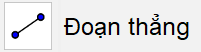 vẽ các cạnh AB, BC, CA của tam giác ABC.
vẽ các cạnh AB, BC, CA của tam giác ABC.
Bước 2. Dùng  vẽ đường phân giác của các góc A, B, C trong tam giác ABC.
vẽ đường phân giác của các góc A, B, C trong tam giác ABC.
Bước 3: Dùng  để xác định giao điểm D của đường phân giác của góc A và BC, giao điểm E của đường phân giác của B và AC, giao điểm F của đường phân giác của C và AB.
để xác định giao điểm D của đường phân giác của góc A và BC, giao điểm E của đường phân giác của B và AC, giao điểm F của đường phân giác của C và AB.
Bước 4. Dùng 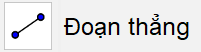 vẽ các đường phân giác AD, BE, CF của tam giác ABC.
vẽ các đường phân giác AD, BE, CF của tam giác ABC.
Bước 5. Ẩn các đối tượng không cần thiết để có tam giác ABC và các đường phân giác AD, BE, CF.
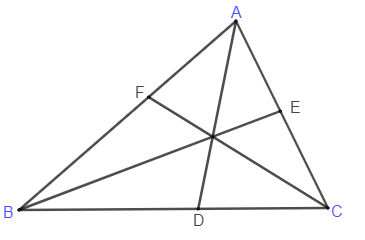
+) Vẽ tam giác và ba đường trung trực của tam giác
Bước 1. Dùng 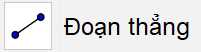 vẽ các cạnh AB, BC, CA của tam giác ABC.
vẽ các cạnh AB, BC, CA của tam giác ABC.
Bước 2. Dùng 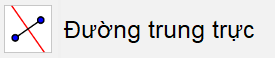 lần lượt chọn hai đỉnh bất kỳ trong ba đỉnh của tam giác ABC để vẽ các đường trung trực của tam giác ABC.
lần lượt chọn hai đỉnh bất kỳ trong ba đỉnh của tam giác ABC để vẽ các đường trung trực của tam giác ABC.
Bước 3. Dùng  để xác định:
để xác định:
• Giao điểm M của đoạn thẳng BC với đường trung trực của nó;
• Giao điểm N của đoạn thẳng CA với đường trung trực của nó;
• Giao điểm P của đoạn thẳng AB với đường trung trực của nó;
Trên hình vẽ ta thấy ba đường trung trực của tam giác cùng đi qua một điểm, dùng  để xác định giao điểm này.
để xác định giao điểm này.
Bước 4. Dùng 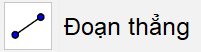 vẽ các đường trung trực của tam giác ABC.
vẽ các đường trung trực của tam giác ABC.
Bước 5. Ẩn các đối tượng không cần thiết để có tam giác ABC và các đường trung trực của tam giác ABC.
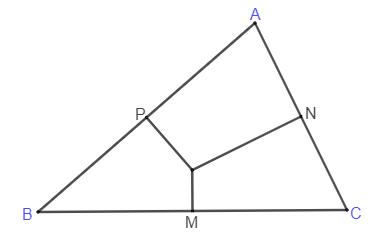
+) Vẽ tam giác và ba đường cao của tam giác
Bước 1. Dùng 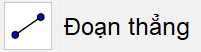 vẽ các cạnh AB, BC, CA của tam giác ABC.
vẽ các cạnh AB, BC, CA của tam giác ABC.
Bước 2. Dùng 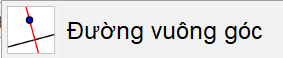 vẽ các đường cao của tam giác ABC.
vẽ các đường cao của tam giác ABC.
Bước 3. Dùng  để xác định:
để xác định:
• Giao điểm H của đường cao kẻ từ A với đoạn thẳng BC;
• Giao điểm I của đường cao kẻ từ B với đoạn thẳng CA;
• Giao điểm K của đường cao kẻ từ C với đoạn thẳng AB.
Bước 4. Dùng 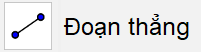 vẽ các đường cao của tam giác ABC.
vẽ các đường cao của tam giác ABC.
Bước 5. Ẩn các đối tượng không cần thiết để có tam giác ABC và các đường cao của tam giác ABC.
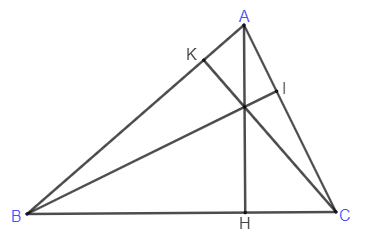
Luyện tập 3 trang 123 Toán 7 Tập 2: Vẽ hình lăng trụ đứng tứ giác
IJKL.I'J'K'L' và hình hộp chữ nhật MNPQ.M'N'P'Q'.
Lời giải:
+) Vẽ hình lăng trụ đứng tứ giác IJKL.I'J'K'L':
Bước 1. Chọn “Hiển thị” trên thanh bảng chọn, sau đó nháy chuột vào “Hiển thị dạng 3D”.
Bước 2. Khi đó màn hình xuất hiện phần màu xám được gọi là mặt phẳng chuẩn (Plane) và ba trục có màu đỏ, màu xanh lá cây, màu xanh dương. Ta có thể cho ẩn hoặc hiện các đối tượng này bằng cách nháy chuột phải vào một vị trí bất kỳ trong vùng hiển thị 3D; rồi nháy chuột vào ![]() .
.
Bước 3. Dùng ![]() vẽ một hình tứ giác ở phần màu xám trong vùng hiển thị dạng 3D.
vẽ một hình tứ giác ở phần màu xám trong vùng hiển thị dạng 3D.
Bước 4. Dùng  , sau đó nháy chuột vào một điểm trong hình tứ giác, sau đó nhập chiều cao của lăng trụ.
, sau đó nháy chuột vào một điểm trong hình tứ giác, sau đó nhập chiều cao của lăng trụ.
Bước 5. Đổi tên các đỉnh của hình lăng trụ và ẩn các đối tượng không cần thiết để có hình lăng trụ đứng tứ giác IJKL.I'J'K'L' cần vẽ.
Ta được hình vẽ như sau:
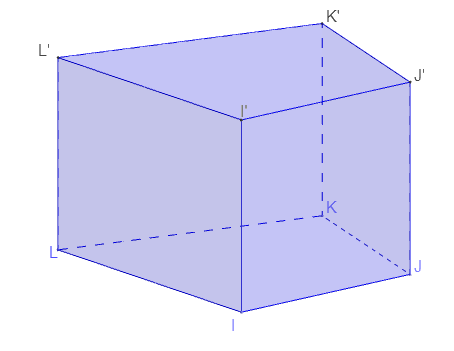
+) Vẽ hình hộp chữ nhật MNPQ.M'N'P'Q':
Bước 1. Chọn “Hiển thị” trên thanh bảng chọn, sau đó nháy chuột vào “Hiển thị dạng 3D”.
Bước 2. Khi đó màn hình xuất hiện phần màu xám được gọi là mặt phẳng chuẩn (Plane) và ba trục có màu đỏ, màu xanh lá cây, màu xanh dương. Ta có thể cho ẩn hoặc hiện các đối tượng này bằng cách nháy chuột phải vào một vị trí bất kỳ trong vùng hiển thị 3D; rồi nháy chuột vào ![]() .
.
Bước 3. Dùng 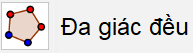 vẽ một hình đa giác có 4 cạnh ở phần màu xám trong vùng hiển thị dạng 3D.
vẽ một hình đa giác có 4 cạnh ở phần màu xám trong vùng hiển thị dạng 3D.
Bước 4. Dùng  , sau đó nháy chuột vào một điểm trong hình vuông, sau đó nhập chiều cao của lăng hộp.
, sau đó nháy chuột vào một điểm trong hình vuông, sau đó nhập chiều cao của lăng hộp.
Bước 5. Đổi tên các đỉnh của hình lăng trụ và ẩn các đối tượng không cần thiết để có hình hộp chữ nhật MNPQ.M'N'P'Q' cần vẽ.
Ta được hình vẽ như sau:
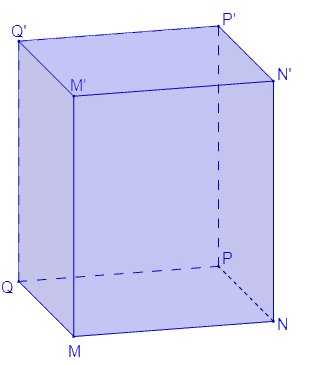
Xem thêm lời giải bài tập Toán lớp 7 Cánh diều hay, chi tiết khác:
Xem thêm các chương trình khác:
- Soạn văn lớp 7 (hay nhất)– Cánh Diều
- Tác giả tác phẩm Ngữ văn lớp 7 – Cánh Diều
- Tóm tắt tác phẩm Ngữ văn lớp 7 – Cánh Diều
- Bố cục tác phẩm Ngữ văn lớp 7 – Cánh Diều
- Nội dung chính tác phẩm Ngữ văn lớp 7 – Cánh Diều
- Giải sbt Ngữ văn lớp 7 – Cánh Diều
- Văn mẫu lớp 7 – Cánh Diều
- Soạn văn lớp 7 (ngắn nhất) – Cánh Diều
- Giải VBT Ngữ văn lớp 7 – Cánh diều
- Giải sgk Tiếng Anh 7 - Explore English
- Giải sgk Tiếng Anh 7 – ilearn Smart World
- Trọn bộ Từ vựng Tiếng Anh 7 ilearn Smart World đầy đủ nhất
- Ngữ pháp Tiếng Anh 7 i-learn Smart World
- Bài tập Tiếng Anh 7 iLearn Smart World theo Unit có đáp án
- Giải sbt Tiếng Anh 7 - ilearn Smart World
- Giải sgk Lịch sử 7 – Cánh Diều
- Lý thuyết Lịch Sử 7 – Cánh Diều
- Giải sbt Lịch sử 7 – Cánh Diều
- Giải VBT Lịch sử 7 – Cánh diều
- Giải sgk Khoa học tự nhiên 7 – Cánh Diều
- Lý thuyết Khoa học tự nhiên 7 – Cánh Diều
- Giải sbt Khoa học tự nhiên 7 – Cánh Diều
- Giải sgk Địa lí 7 – Cánh Diều
- Lý thuyết Địa Lí 7 – Cánh Diều
- Giải sbt Địa lí 7 – Cánh Diều
- Giải VBT Địa lí 7 – Cánh diều
- Giải sgk Tin học 7 – Cánh Diều
- Lý thuyết Tin học 7 – Cánh Diều
- Giải sbt Tin học 7 – Cánh Diều
- Giải sgk Giáo dục công dân 7 – Cánh Diều
- Lý thuyết Giáo dục công dân 7 – Cánh Diều
- Giải sbt Giáo dục công dân 7 – Cánh Diều
- Giải sgk Hoạt động trải nghiệm 7 – Cánh Diều
- Giải sbt Hoạt động trải nghiệm 7 – Cánh Diều
- Giải sgk Công nghệ 7 – Cánh Diều
- Lý thuyết Công nghệ 7 – Cánh Diều
- Giải sbt Công nghệ 7 – Cánh Diều
- Giải sgk Giáo dục thể chất 7 – Cánh Diều
- Giải sgk Âm nhạc 7 – Cánh Diều
